Word中字符间距的设置,一般编辑文字的是比较少用到的,但是如果是为了美观,要顺应排版的需要的话,这种设置就是必须的。无论是字符的紧缩,还是加宽,设置的方法都一样,感兴趣的朋友可以随小编一起来学习一下!
(1)选中要调整字符间距的整段文字。
(2)在打开的【字符间距】选项卡中,在【间距】下拉列表框中选择【紧缩】或者【加宽】选项,再在【磅值】微调框中输入紧缩的磅值,如图2.5所示。一般为0.1磅到2磅之间,少于0.1磅可能不发生作用。在这个范围内缩放的文字在文档中用肉眼是不容易发觉的
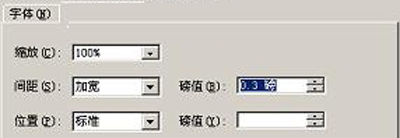
设置加宽
(3)最后单击【确定】按钮。
另外,Word还提供了利用设置文字的宽度来调整字符间距的办法。方法是选择需要调整宽度的文字,单击【格式】|【调整宽度】命令。在打开如图所示的对话框中,输入需要的宽度。单击【确定】按钮。如要取消调整宽度的效果,可再次打开该对话框,然后单击【删除】按钮就可以了。

点击确定
是不是很简单,现在你可以不用为了排版的美观,再烦恼删减或者增加一些字眼了。只要设置一下字符之间的间距就行了。对此感兴趣的朋友,还不快来学习观摩!















